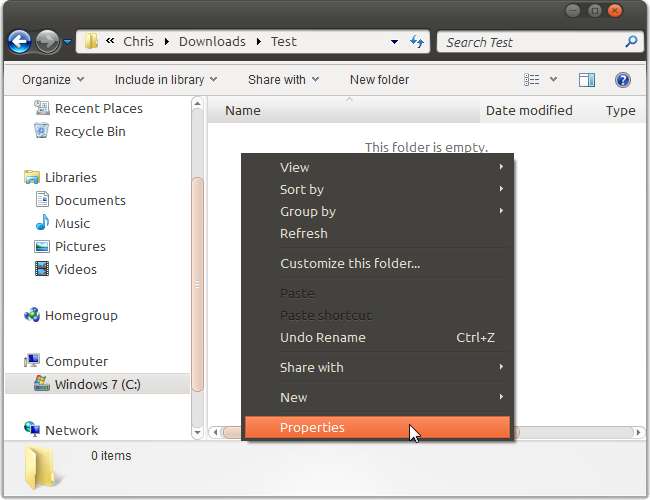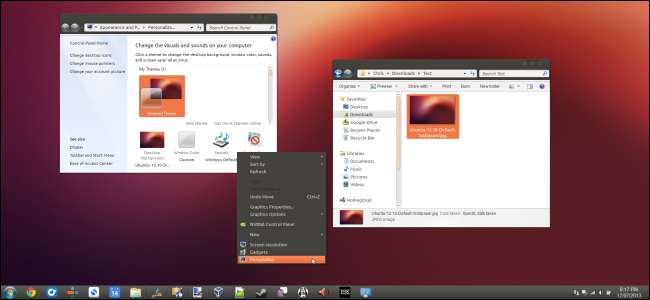
Windows поддерживает темы, также известные как «визуальные стили», начиная с Windows XP. По умолчанию Windows загружает только темы, подписанные Microsoft, но это ограничение можно обойти.
Это не твои стандартные темы Windows . Они изменяют внешний вид строк заголовков окон, кнопок и других визуальных элементов.
Windows 10: установите WindowBlinds
Вы все еще можете сделать это по старинке в Windows 7 (см. Наши инструкции в следующем разделе), но это не так просто сделать в Windows 10. UxStyle, инструмент, который мы рекомендуем для Windows 7, больше не работает в современных версиях Windows 10. Хотя вы можете напрямую изменить файл uxtheme.dll, это изменение будет отменено при каждом обновлении Windows 10. А поскольку это так сложно сделать, большинство тем, созданных пользователями, скорее всего, не будут должным образом поддерживаться в последних сборках Windows 10.
Но решение все же есть. Если вы хотите оформить свой рабочий стол Windows 10 темой, мы рекомендуем вам установить Жалюзи Stardock’s WindowBlinds программного обеспечения. Он по-прежнему полностью поддерживается в Windows 10 и не требует взлома системных файлов. Это действительно стоит 10 долларов, но эти 10 долларов избавят вас от многих проблем. Также доступна бесплатная 30-дневная пробная версия.
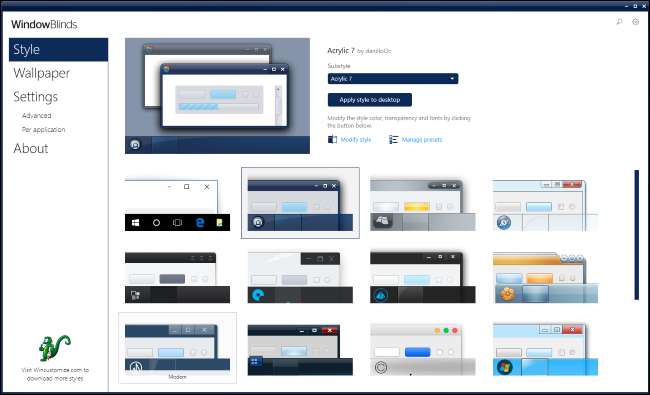
WindowBlinds также включает несколько усовершенствованных пользовательских тем Windows. Чтобы выбрать тему, просто щелкните ее в окне WindowBlinds, а затем нажмите «Применить стиль к рабочему столу». Ваше изменение немедленно вступит в силу, хотя вам, возможно, придется закрыть и перезапустить некоторые приложения, включая Google Chrome, прежде чем изменения вступят в силу.
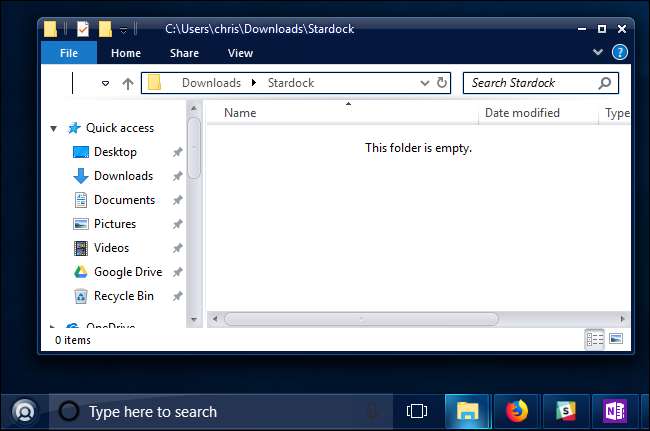
СВЯЗАННЫЕ С: Как использовать темную тему в Windows 10
WindowBlinds также упрощает установку пользовательских тем. Он использует собственный формат WindowBlinds для тем, и вы можете найти больше тем на ВинКустомизе.орг .
Например, вы можете найти Темный режим тема, которая, в отличие от Встроенный темный режим Windows 10 , также относится к проводнику и другим приложениям.
Windows 7: исправьте системные файлы с помощью UxStyle
Windows проверяет, подписаны ли темы Microsoft перед их загрузкой. В противном случае Windows не загрузит их вообще. Чтобы использовать их, вам нужно изменить системные файлы Windows, в частности uxtheme.dll, и отключить проверку. Раньше для этого требовалась загрузка в безопасном режиме и замена системных файлов вручную. Сегодня есть более простые способы сделать это.
UxStyle - идеальное бесплатное решение для пользователей Windows 7 (хотя оно больше не работает в Windows 10). UxStyle полностью работает в памяти, отключая проверку без изменения каких-либо системных файлов. Это самый простой и безопасный способ включить сторонние темы без WindowBlinds. (Вы также можете заплатить за копию WindowBlinds в Windows 7, если хотите.)
Чтобы использовать UxStyle, загрузите его, распакуйте файл .zip, а затем запустите установщик x64 (если вы используете 64-битная версия Windows ) или x86 (если вы используете 32-битную версию Windows). После установки в фоновом режиме будет запущен новый процесс с именем «UnsignedThemesSvc.exe». Перезагрузите компьютер, и вы сможете устанавливать неподписанные темы.
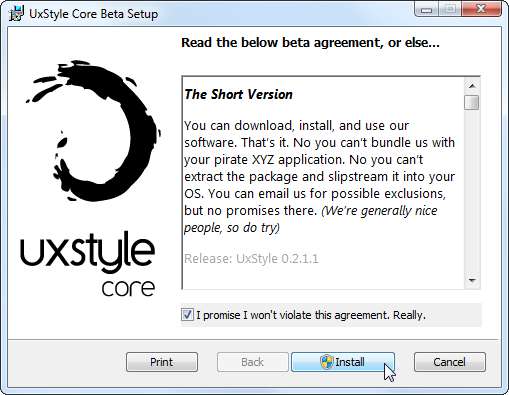
Как найти визуальные стили в Интернете
Вы найдете индивидуальные стили оформления для Windows на различных веб-сайтах. Одно из лучших мест для поиска визуальных стилей - это DeviantArt . Например, посмотрите Страница визуальных стилей Windows 7 на DeviantArt, чтобы найти темы.
Обратите внимание, что эти файлы обычно являются неподтвержденными файлами ZIP или RAR, которые могут содержать вредоносные программы или ссылки на зараженные сайты. Если у вас есть какие-либо сомнения, используйте антивирусный сканер для дополнительной защиты. Также обратите внимание, что для определенных версий Windows могут потребоваться определенные обновления файлов тем - дважды проверьте информацию на DeviantArt или других страницах, чтобы убедиться, что тема, которую вы загружаете, совместима с вашей сборкой.
Выберите желаемую тему и загрузите ее на свой компьютер. Чтобы проиллюстрировать процесс, мы будем использовать Maverick для темы Win7 который пытается перенести старую тему Ubuntu по умолчанию на Windows 7.
Многие темы распространяются в формате .rar. Если вы хотите открыть их, вам понадобится программа для извлечения файлов, например бесплатная 7-молния .
Как установить визуальные стили
Темы находятся в следующей папке:
C: \ Windows \ Resources \ Themes \
У каждой темы здесь своя подпапка. Чтобы установить новую тему, просто перетащите ее файлы в папку Темы и согласитесь с запросом UAC. Файлы .theme должны находиться в корне папки.
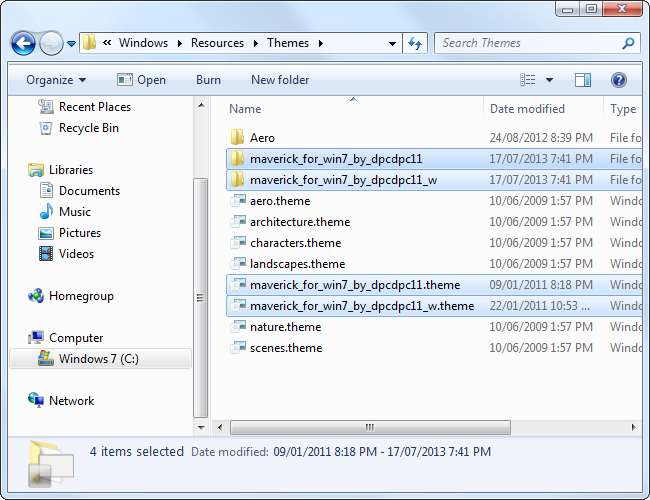
Обратите внимание, что некоторые темы могут включать в себя другие ресурсы и потребуют от вас выполнения дополнительных инструкций, прежде чем они будут работать должным образом. Например, темы могут включать пользовательские шрифты и значки. Страница загрузки темы - или включенный файл README - обычно содержит информацию о завершении процесса установки.
Если вам действительно нужно установить шрифты, просто перетащите включенные файлы шрифтов .ttf в следующую папку:
C: \ Windows \ Fonts
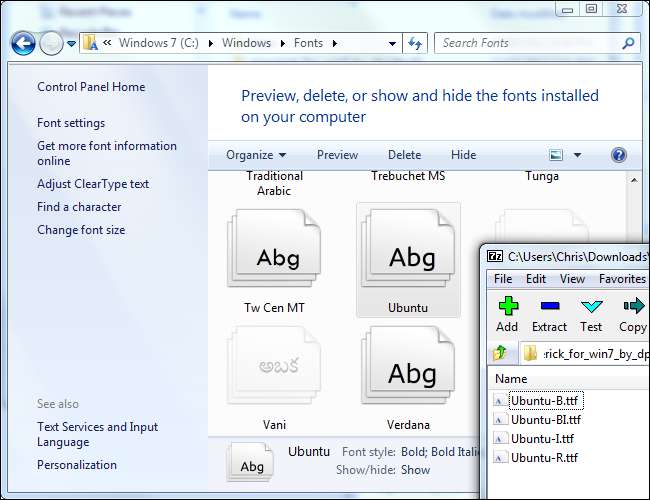
Когда у вас установлена тема, вы можете дважды щелкнуть ее файл .theme, чтобы переключиться на нее. Вы также найдете его рядом с темами, включенными в Windows, на панели управления персональной настройкой рабочего стола.
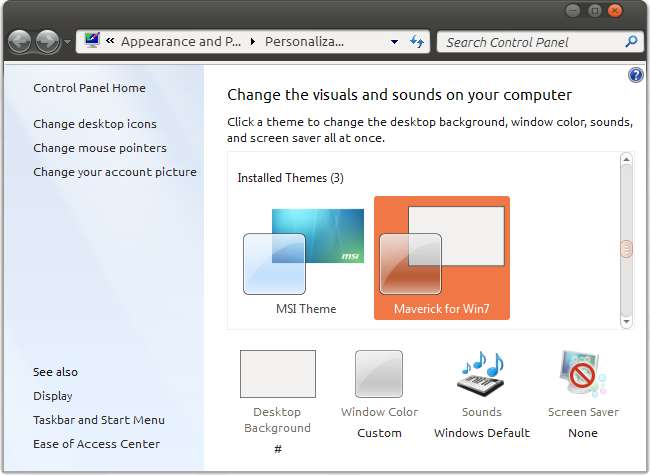
Поскольку Microsoft официально не поддерживает сторонние темы, вы, вероятно, столкнетесь со случайными графическими сбоями или неровностями при использовании пользовательских визуальных стилей со сторонними приложениями. Вы ничего не можете с этим поделать. Как правило, разработчики не принимают во внимание неофициальные темы Windows при разработке своих приложений.